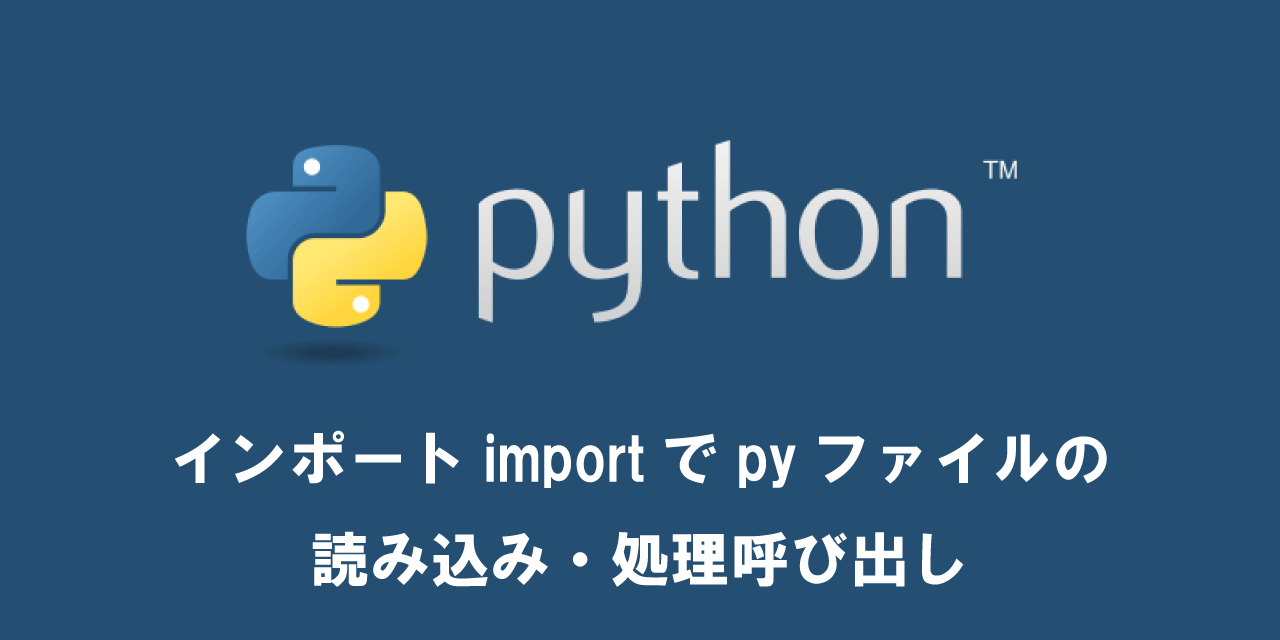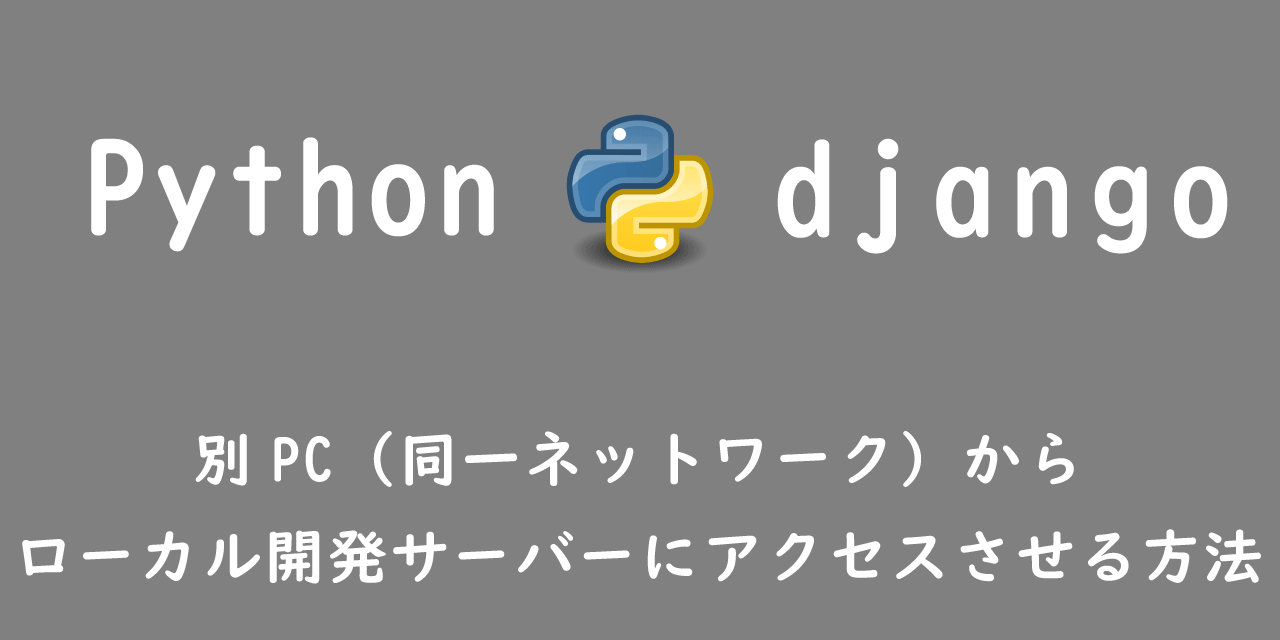【Python】仮想環境の構築と有効化の方法
 /
/ 

本記事ではPythonにおける、仮想環境(virtual environment)の構築方法を解説していきます。ここでは仮想環境構築用のvenvモジュールを使用します。
仮想環境を作成することにより、
使用するPythonのバージョンやライブラリをプロジェクト(案件)ごとに管理することができるようになります。
実際の開発現場ではプロジェクトごとに必要なライブラリやそのバージョンが異なることが多いです。仮想環境を利用することでプロジェクトごとの環境構築が可能となるため、基本的にPythonで開発を行うときは仮想環境を構築すると考えてください。
私は仕事でPythonで作成したデスクトップアプリケーションを実行ファイル(exe)にして配布する事が多いです。実行ファイルのサイズを小さくし(軽量化)、起動時間を短くするためにも仮想環境を一から構築し、必要なライブラリのみインストールして実行ファイルを作成するようにしています

【Python】pyinstallerでpyファイルを配布用にEXE化する方法
本記事を通して、Pythonのvenvモジュールによる仮想環境の構築方法について理解を深めてください。
仮想環境構築の準備
本記事ではPythonの仮想環境を作成するのにvenvモジュールを使用します。
venvモジュールはPythonで仮想環境を作成するためのモジュールです。仮想環境ごとに異なるライブラリのバージョンをインストールし、プロジェクトごとに適したバージョンでアプリケーションを作成できます。
venvモジュールはPython3.3以降は標準ライブラリに同梱されていますので、わざわざpipでインストールする必要はありません。
venvで仮想環境を構築するため、以下の準備を実行してください。
- Pythonコマンドが実行できるソフトを起動
- 仮想環境用のフォルダを作成
Pythonコマンドが実行できるソフトを起動
まず初めにWindowsにPythonをインストールした方はコマンドプロンプトを起動、macOSにpythonをインストールした方はターミナルを起動、anacondaをインストールしている方はAnaconda Promptを起動してください。
とにかく、Pythonコマンドが実行できるソフトを起動してください。
仮想環境用のフォルダを作成
仮想環境用のフォルダを作成します。
一旦デスクトップに移動して、そこにpythonという名前のフォルダを作成します。
cd Desktop
mkdir pythonこのpythonフォルダ内に仮想環境を構築したいと思います。
仮想環境の構築
まずは先ほど作ったpythonフォルダに移動します。
cd python次に仮想環境をこのフォルダ内に作成します。以下構文に沿ってコマンドを実行します。
python -m venv 仮想環境名
venvモジュールによる仮想環境構築には、pythonコマンドに続けて「-m」オプション、モジュール名の「venv」、最後に好きな仮想環境名を指定して実行します。ここでは主につけられる仮想環境名「venv」で作成します。
python -m venv venv
#macOSやLinux系の場合はpython3 -m venv venv上記コマンドを実行するとpythonフォルダ内にvenvフォルダが作成されます。
作成されたvenvフォルダが仮想環境です。そのため必要なくなった仮想環境は、このフォルダを削除すれば破棄することができます。
仮想環境の有効化
ここでは作成した仮想環境を有効化する方法を説明します。WindowsとmacOS、Linux系で異なるのでそれぞれ記します。
仮想環境有効化(Windows)
仮想環境を有効化するために以下のコマンドを実行します。
venv\Scripts\activate.bat有効化されると表示の先頭に(venv)が表示されます。
この表示になったら、仮想環境が有効化されたことを意味するので、好きなようにpipでライブラリのインストールなどプログラムの作成を始められます。
仮想環境有効化(macOS、Linux系)
上記Windowsでの仮想環境の有効化と異なる点としては、有効化する際のコマンドが異なる点です。
source venv/bin/activate先頭に(venv)の表示が付いたら仮想環境が有効化されたことを意味します。
最新のpipをインストールした状態で仮想環境を構築する方法
仮想環境を構築した後にpipコマンドでパッケージをインストールすると以下のメッセージが表示されます。
WARNING: You are using pip version XX.X.X; however, version XX.X.X is available.
You should consider upgrading via the "python -m pip install --upgrade pip" command上記メッセージは今のpipよりも新しいバージョンのpipがリリースされているので「python -m pip install --upgrade pip」を実行してアップグレードしてください、という意味です。
上記コマンドを実行してpipをバージョンアップすることもできますが、仮想環境を構築すると同時に最新のpipをインストールさせることもできます。
最新のpipをインストールするには、仮想環境を構築するコマンドに「--upgrade-deps」オプションをつけるだけです。
python -m venv --upgrade-deps 仮想環境名
# 例として仮想環境名venvで最新のpipで仮想環境を構築
python -m venv --upgrade-deps venvまとめ
本記事「仮想環境の構築と有効化の方法」はいかがでしたか。
仮想環境を構築し、有効化する方法を解説いたしました。Pythonでプログラムを作成する際は、必ず最初に行うことですので、忘れないようにしましょう。

 関連記事
関連記事